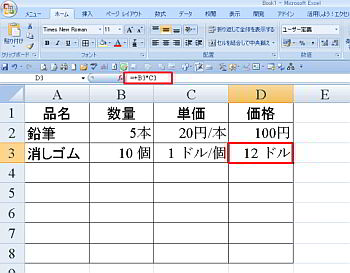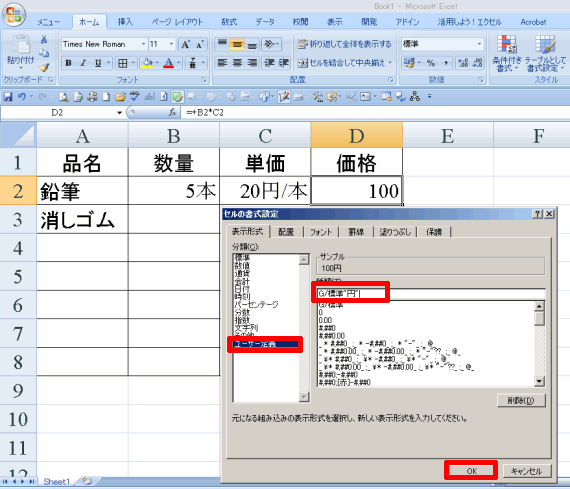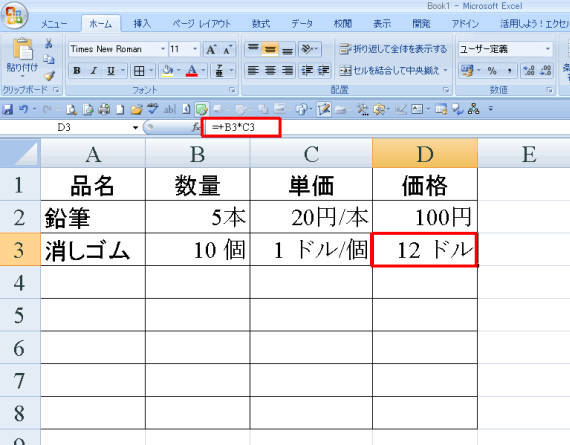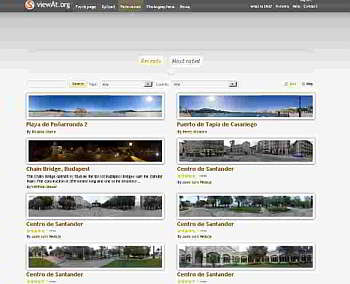Views: 3
エクセルで、セルの中に数字と単位を表示できると便利な時があります。
表形式なら、通常は、単位の欄を設けるのですが、そうすると単位列の欄を追加したことで表の横幅が大きくなります。
セルには数字だけ入力し、表示は単位が付いていると便利な場合が意外に多いと思います。これを全て文字形式で表現すると、エクセルの計算機能が使えません。セルに入力するのはあくまで数字データという点がポイントです。
方法
① セルを右クリックして、メニューから[セルの書式設定]を選択
② [表示形式]タブの[ユーザー定義]
③ [種類]の欄に「G/標準」となっているので、その後ろに “円” と入力して[OK]
セル「D3」に入っている値は計算式ですが、表示は単位の「ドル」も表示されています。
「G/標準」の前に文字を記入することも可能です。
このセルの[ユーザー定義]を使う方法の利点は、セルに入れるのは数値データなので、並び替えが簡単にできることです。
[追記]
普通は、このような基本的な記事は書かないのですが、今日、職場のメールで送られてきたファイルにこのテクニックが使われていたので、面白いと思いました。意味がないという意味で(笑)。
わずか2行のエクセルファイルにこんな意味のない設定をすることが理解できないので面白いと思いました。この設定は、非常にわかりやすい説明になるので有効な方法ですが、・・・・、わずか2行のためにわざわざ設定する必要はありません。通常は文字として書いた方が早いからです。計算結果のチェックがいらなくなるという点では意味はありますが。